Mainos
 Jokainen, joka on käyttänyt Windowsia pitkään aikaan, tietää sen asentamisen uudelleen väistämättä. Jotkut kutsuvat teknistä apua ja toiset tekevät sen itse. Jos asennat itsesi uudelleen, tiedät, että vie vähän aikaa, mutta Windowsin uudelleenasennuksen häiritsevin osa on, että sinun on asennettava kaikki ohjelmistot yksi kerrallaan uudestaan. Ohjelmistot, kuten Firefox, Winamp, VLC ja muut välttämättömät ohjelmat, joita ei toimiteta Windowsin mukana.
Jokainen, joka on käyttänyt Windowsia pitkään aikaan, tietää sen asentamisen uudelleen väistämättä. Jotkut kutsuvat teknistä apua ja toiset tekevät sen itse. Jos asennat itsesi uudelleen, tiedät, että vie vähän aikaa, mutta Windowsin uudelleenasennuksen häiritsevin osa on, että sinun on asennettava kaikki ohjelmistot yksi kerrallaan uudestaan. Ohjelmistot, kuten Firefox, Winamp, VLC ja muut välttämättömät ohjelmat, joita ei toimiteta Windowsin mukana.
Ohjattu Windowsin asennuksen jälkeinen asennus antaa sinun huolehtia tällaisista tilanteista ja asentaa automaattisesti kaikki ohjelmistot, jotka haluat asentaa uuteen asennukseen minimaalisen panostuksella. Saavutamme sen toimimaan, kuten näemme:
- ladata ja purkaa paketti valitsemasi sijaintiin.
- Aloitetaan lisäämällä asennettavat sovellukset, Windowsin jälkeinen asennus. Sinun on ladattava sovellukset ja tallennettava asennus ”WPI \ Install” -kansioon, joka löytyy kohdasta, josta olet purkanut latauksen sisällön vaiheesta 1.
- Suorita nyt WPI.hta-tiedosto. Tämä käynnistää HTML-sovelluksen. Napsauta konfigurointipainiketta siirtyäksesi määritysosaan. Tähän me rakennamme komentosarjan asentaaksemme kaikki tarvitsemme ohjelmistot automaattisesti.
- Napsauta Lisää-painiketta ja täytä asianmukaiset tiedot alareunassa olevan Kuvaus-tunnisteen kohdalle. Kirjoita nimi, kuvaus ja asennusjärjestys. UUID täyttyy automaattisesti. Valitse ”Oletus”, jos haluat, että nykyinen sovellus sisällytetään asennuksen aikana käytettävissä olevien oletussovellusjoukkoon. Valitse luokka, jonka alla nykyisen sovelluksen pitäisi näkyä, jos käyttäjä haluaa valita asennettavat sovellukset.
- Siirry nyt komentovälilehteen. Napsauta “Lisää” -painiketta oikealle. Komento-osa tulee näkyviin. Napsauta kansiokuvaketta selataksesi asennustiedostoa. Tämä täyttää komento-osan automaattisesti vaaditulla polulla. Nyt sinun on lisättävä kaikki kytkimet, joiden kanssa haluat suorittaa asennusohjelman. Tavallinen kytkin, jota käytetään liukastetussa tai tahattomassa asennuksessa, on / s tai / hiljainen tai-hiljainen kytkin. Tämä estää kaikki kysymykset ja jatkaa sovelluksen oletusasennusta. Saatat joutua etsimään kytkimiä, jotka ovat käytettävissä tietylle sovellukselle, jonka kanssa työskentelet!
- Lisää riippuvuudet 'Riippuvuudet' -välilehteen. Yleinen esimerkki on ohjelmisto, joka vaatii .NET-kehyksen. Tällaisissa tapauksissa et halua asentaa ohjelmistoja, jotka riippuvat asennettavasta .NET-kehyksestä, ilman että käyttäjä tarkistaa ensin .NET-kehysmerkinnän. Tällaiset olosuhteet voidaan määrittää tällä välilehdellä.
- Valitse Tallenna, lisää muita sovelluksia tai valitse Poistu.

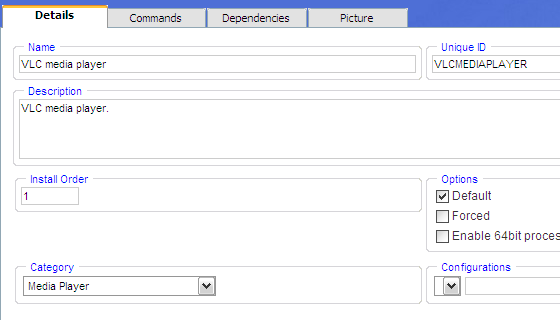

Nyt kun olet määrittänyt skriptin, seuraavaksi tulee tehtävä sisällyttää se Windowsin asennuslevylle tai nimellä erillinen levy, jota voit käyttää asennuksen jälkeen asennuksen jälkeen, kun olet käynnistänyt sen työpöydälle. WPI: llä on runsaasti vaihtoehtoja auttaa sinua saavuttamaan tämä, joista paras (koska se on valmis) on $ oem $ -kansio, jonka voit ladata WPI-sivustolta ja sijoittaa sen asennuslevyllesi. Tämän rakenteen haluamme saavuttaa lopullisella asennuslevylläsi:
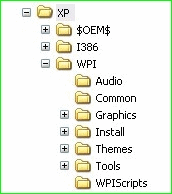
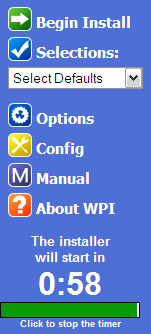
Kun olet valmis, käytä jotain nlite-, vlite- tai MakeISO-työkalua, jonka voit ladata WPI-latausosasta, jotta levy käynnistyy. Avaa se ja istu alas ja katso, kuinka järjestelmäsi on määritetty tarpeidesi mukaan. WPI tarjoaa myös edistyneitä vaihtoehtoja, joiden avulla voit mukauttaa asentajan ulkoasua ja jopa toistaa musiikkia, kun se tekee asiaaan!
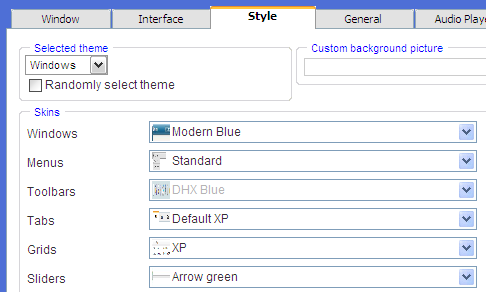
Koska voit suorittaa melkein mitä tahansa komentoja WPI: n avulla, se on myös erinomainen tapa soveltaa joitain parannuksia, jotka sinulla oli ennen muotoilua ja jotka haluat sisällyttää seuraavaan asennukseen. Se on aina hyvä vaihtoehto tarkista vastikään luomasi levy virtuaalikoneessa Kuinka asentaa Windows 7 VirtualBox-virtuaalikoneeseenMicrosoft lopettaa pian Windows 7: n tuen. Yksi tapa pitää se käynnissä on virtuaalikoneen kautta VirtualBox. Lue lisää ennen kuin yrität käydä läpi kaikki ballistiset muodot ja alusta tietokoneesi. Saatat pystyä löytämään virka tai kaksi ja korjaamaan ne.
Saatat kiinnostaa myös pari vaihtoehtoista tapaa tehdä sama asia kuin muiden MakeUseOf-kirjoittajien suosittelema.
– Kuinka asentaa Windows uudelleen menettämättä tietojasi Kuinka asentaa Windows 10 uudelleen menettämättä tietojasiTämän vaihtoehdon avulla voit asentaa Windowsin uudelleen menettämättä järjestelmällä jo olevia tiedostoja, henkilökohtaisia tietoja ja ohjelmia. Lue lisää
– Kuinka luoda valvonnan alainen Windows XP -levy Kuinka luoda valvonnan alainen Windows XP -levy Lue lisää
Tiedätkö muita työkaluja vastaavien tehtävien suorittamiseen? Oletko rakentanut oman mukautetun asennus-CD: n? Mitä sinä sisälsi? Jaa kommentteihin!
Olen Varun Kashyap Intiasta. Olen intohimoinen tietokoneisiin, ohjelmointiin, Internetiin ja niitä ohjaaviin tekniikoihin. Rakastan ohjelmointia ja työskentelen usein Java-, PHP-, AJAX-projektien jne.

